Documentación de la API de App Center
Importante
Visual Studio App Center está programado para la retirada el 31 de marzo de 2025. Aunque puede seguir usando Visual Studio App Center hasta que se retire por completo, hay varias alternativas recomendadas a las que puede considerar la posibilidad de migrar.
Obtenga más información sobre las escalas de tiempo de soporte técnico y las alternativas.
Especificación de OpenAPI de App Center (Swagger)
App Center expone un conjunto completo de puntos de conexión de API. Puede explorar la API de App Center a través de la especificación openAPI de App Center.
La especificación openAPI de App Center permite autenticarse mediante el token de API. Una vez autenticado, puede llamar a las API de App Center para obtener información sobre la API y ver qué datos devuelve.
Tipos de tokens: tokens de usuario y tokens de aplicación
App Center expone dos tipos de tokens de API: tokens de usuario y tokens de aplicación.
Los tokens de API de usuario tienen los mismos derechos que hace como usuario de App Center. Los tokens de API de usuario funcionan en todas las organizaciones y aplicaciones a las que está asociado.
Los tokens de API de aplicación tienen derechos de Administrador o Visor, pero solo dentro de una aplicación.
Cada cuenta de App Center puede crear hasta 5000 tokens de API.
Sugerencia
Se recomienda crear y usar tokens de API de aplicación para limitar el ámbito de autorización a una sola aplicación cada vez (y limitar el riesgo si se expone un token). Si necesita automatizar algo más allá de una aplicación, como trabajar con organizaciones o grupos de distribución compartidos, debe crear un token de API de usuario.
Advertencia
No inserte tokens de API en el código fuente. Los tokens de API deben tratarse como secretos y almacenarse de forma segura.
Advertencia
Una solicitud debe contener un cuerpo de carga para las llamadas API POST/PUT/PATCH. Si se usa {} para un cuerpo de carga vacío, las llamadas API recibirán una respuesta de error requerida de 411 longitud en caso contrario.
Creación de un token de APP API de App Center
Vaya a https://appcenter.ms e inicie sesión con sus credenciales de cuenta.
Seleccione la aplicación para la que desea crear un token de API.
En el lado izquierdo, elija Configuración.
En el panel central, seleccione Tokens de API de aplicación en la lista de menús.
En la esquina superior derecha, haga clic en Nuevo token de API.
En el campo de texto, escriba un nombre descriptivo para el token.
Seleccione el tipo de acceso para el token de API de aplicación:
Acceso completo: Un token de API de aplicación de acceso completo tiene el equivalente de permisos de Administrador para esa aplicación. Solo los administradores pueden crear tokens de API de aplicación de acceso completo.
Solo lectura: Un token de API de aplicación de solo lectura tiene el equivalente de permisos de acceso de Visor para esa aplicación. Los administradores y desarrolladores pueden crear tokens de API de aplicación de solo lectura.
En la parte inferior del panel, haga clic en Agregar nuevo token de API.
Se abrirá un elemento emergente con el token de API de aplicación. Copie y almacénelo en una ubicación segura para su uso posterior. Por motivos de seguridad, no puede volver a ver ni generar el mismo token después de hacer clic en el botón Cerrar .
Haga clic en el botón Cerrar.
Creación de un token de API de usuario de App Center
Vaya a https://appcenter.ms e inicie sesión con sus credenciales de cuenta.
En la esquina superior derecha del portal de App Center, haga clic en el avatar de la cuenta y seleccione Configuración de la cuenta.
En el panel central, seleccione Tokens de API de usuario en la lista de menús.
En la esquina superior derecha, haga clic en Nuevo token de API.
En el campo de texto, escriba un nombre descriptivo para el token.
Seleccione el tipo de acceso para el token de API de usuario:
Acceso completo: Un token de API de usuario de acceso completo tiene todos los permisos que tiene para la cuenta o organización actual. Por ejemplo, si no tiene permisos de administrador o desarrollador para una aplicación, el usuario no puede ejecutar una prueba, aunque use un token de API de usuario de acceso completo.
Solo lectura: Un token de API de usuario de solo lectura tiene permiso de acceso de visor para la cuenta o organización actual. Por ejemplo, con un token de API de usuario de solo lectura, puede leer datos de bloqueos, análisis y obtener información básica de la aplicación. Los tokens de API de usuario de solo lectura no pueden cambiar la configuración de la aplicación, desencadenar una compilación, crear una configuración de exportación, etc.
En la parte inferior del panel, haga clic en Agregar nuevo token de API.
Se abrirá un elemento emergente con el token de API de usuario. Copie y almacénelo en una ubicación segura para su uso posterior. Por motivos de seguridad, no puede volver a ver ni generar el mismo token después de hacer clic en el botón Cerrar .
Haga clic en el botón Cerrar.
Uso de un token de API en una solicitud de API
Al enviar solicitudes de API a App Center desde una aplicación, debe incluir el token de API en el encabezado de cada solicitud enviada a App Center.
Pase el token de API en la propiedad de encabezado de la X-API-Token solicitud.
Busque el nombre de la aplicación de App Center y el nombre del propietario
Algunas de las funciones de API y las solicitudes de la CLI de App Center requieren un nombre de aplicación o un nombre de propietario como parámetros.
Por ejemplo, la llamada API para quitar el usuario de la aplicación requiere: DELETE /v0.1/apps/{owner_name}/{app_name}/users/{user_email}.
Puede encontrar el nombre de la aplicación y el nombre del propietario desde una dirección URL de App Center o mediante la CLI de App Center.
Búsqueda de owner_name y app_name desde una dirección URL de App Center
- Vaya a https://appcenter.ms.
- Vaya a la aplicación.
- Al examinar la dirección URL de la aplicación, tiene el formato
https://appcenter.ms/users/{owner-name}/apps/{app-name}.
El propietario puede ser un usuario o una organización. Por ejemplo:
| Propietario | Resolución | Nombre del propietario | Nombre de la aplicación |
|---|---|---|---|
| Usuario | https://appcenter.ms/users/AlexLerxst/apps/Caravan-01 |
AlexLerxst | Caravana-01 |
| Organización | https://appcenter.ms/orgs/BallardFlowers/apps/BouquetOrders-app |
BallardFlowers | BouquetOrders-app |
Búsqueda de owner_name y app_name desde la CLI de App Center
Si aún no ha instalado la CLI de App Center, puede encontrar instrucciones de instalación y uso en la documentación de la CLI de App Center.
Una vez instalada, recupere la lista de aplicaciones a las que tiene acceso mediante la ejecución de:
appcenter apps list
La CLI de App Center mostrará una lista de aplicaciones con el formato {owner-name}/{app-name}.
Consulte la documentación de la CLI de App Center para obtener una lista completa de las funciones de la línea de comandos.
Uso de un token de API con la especificación openAPI de App Center
La especificación openAPI de App Center controla la autenticación de API por usted, por lo que no tiene que pegar el token de API en encabezados para las solicitudes. Para probar las API de App Center con el token de API:
Vaya a la especificación openAPI de App Center para explorar nuestras API.
En la esquina superior derecha, haga clic en el botón Autorizar .
En la sección APIToken , pegue el token de API en Valor y haga clic en Autorizar.
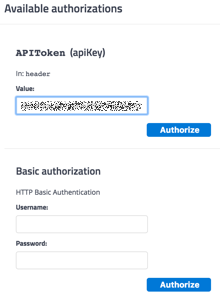
Si muestra "Autorizado" y un botón Cerrar sesión, la autorización se realizó correctamente. En la esquina superior derecha del elemento emergente, haga clic en la "X" para salir del elemento emergente.
Realización de la primera llamada API mediante OpenAPI (Swagger)
En esta sección se muestra cómo usar la página OpenAPI de App Center mediante la llamada GET /v0.1/userAPI . Esta llamada API devuelve los datos del perfil del usuario.
- Cree un token de API siguiendo las instrucciones anteriores.
- Autorice la página Especificación de OpenAPI para usar el token de API siguiendo las instrucciones de la sección anterior.
- En Cuenta, haga clic en
GET /v0.1/user. - En la esquina izquierda, haga clic en el botón Probar.
- Haga clic en el botón Ejecutar de la sección Parámetros .
- Genial. Ahora puede ver la respuesta en la sección Respuestas .
Revocar un token de API
En caso de que se filtre un token de API, debe revocarlo inmediatamente para evitar el acceso no autorizado a la cuenta de App Center.
Revocar un token de API de usuario
- Vaya a https://appcenter.ms.
- En la esquina superior derecha del portal de App Center, haga clic en el avatar de la cuenta y seleccione Configuración de la cuenta.
- En el panel central, seleccione Tokens de API de usuario en el menú.
- Active la casilla situada junto al token que desea revocar y haga clic en el botón Eliminar de la esquina superior derecha.
Revocar un token de API de aplicación
- Vaya a https://appcenter.ms.
- Seleccione la aplicación para la que desea revocar un token de API.
- En el lado izquierdo, elija Configuración.
- En el panel central, seleccione Tokens de API de aplicación en el menú.
- Active la casilla situada junto al token que desea revocar y haga clic en el botón Eliminar de la esquina superior derecha.